
Съвет: Видеото не е на вашия език? Опитайте да изберете Скрити надписи 
В Word и PowerPoint имате много опции, когато става въпрос за начина, по който искате да изглеждат абзаците ви.
Промяна на подравняването на абзац
-
Изберете абзаците, които искате да промените.
-
За да ги центрите, изберете Начало > Център

-
За да ги подравните по дясното поле, изберете Начало > Подравняване на

-
За да подравните по двете полета, изберете Начало >Подравняване

Промяна на разгътането на абзаци
-
Изберете абзаците, които искате да промените.
-
Изберете Начало >ред и разредка на абзаца.
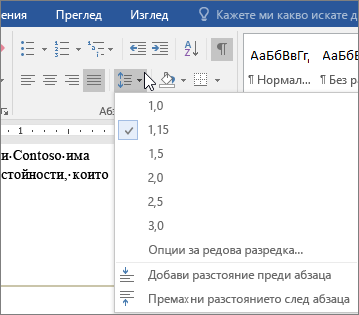
-
Изберете опция.
Добавяне на водещи символи или номериране
-
Изберете абзаците, които искате да промените.
-
Изберете Начало > водещи символи или Номериране.
Промяна на отстъпите на абзац
-
Изберете абзаците, които искате да промените.
-
Изберете Начало > увеличаване на отстъпа или Намаляване на отстъпа.
Искате още информация?
Създаване на висящ отстъп в Word за уеб
Промяна на подравняването на текста, отстъпа и разпоявяването
В Word и PowerPoint имате много опции, когато става въпрос за начина, по който искате да изглеждат абзаците ви.
Можете например да промените начина, по който абзаците ви са подравнени, колко далече са отстъпите и колко място има между тях.
За да започнете, изберете абзаците, които искате да промените, и в раздела Начало изберете желаната опция в групата Абзац.
По подразбиране по-голямата част от текста е подравнен по лявото поле, но можете да го центрите, да го подравните по дясното поле или да го обосновете, така че да е подравнен по двете полета.
Изберете бутона Ред и разредка на абзаца, за да промените колко място има между редовете или колко място има преди или след абзаците.
Можете също да добавите Водещи символи или Номериране.
За да отстъпите абзаците си, изберете бутона Увеличи отстъпа или изберете бутона Намали отстъпа, за да го преместите обратно.
Без значение как искате да изглеждат вашите абзаци, всичко, от което се нуждаете, е точно тук, в групата Абзац.










